AHCI в BIOS превключите SATA интерфейс към съществуваща OS
Твърди диск производители непрекъснато търсят начини за ускоряване на работата на своите продукти. Сравнително наскоро, дискове за компютри, работещи в един доста бавен работа и развитие за съхранение на съответните само увеличаване на общия обем на носителя за запис. След това, разработчиците са измислили един напълно нов тип SATA интерфейс, която позволява достъп до най-новите форми на ускоряване на твърдия си диск.
Основните нови характеристики са следните три функции:
- NCQ (Native Command Queuing) - вграден в поддържането на реда на изпълнение на команди. Тази функция е предназначена да ускори изпълнението HDD. Но основната изпълнението е да се твърди дискове SSD-тип (Solid State Drive), които са известни със своята висока производителност благодарение на бърза обработка на изпълнение на инструкция последователност.
- Hot Plug - в превод от английски означава "гореща запушване", който трябва да се разбира като заместител на твърдия диск, без да изключвате компютъра. Необходимо е само да изключите устройството, като софтуер (като например USB флаш устройство). Тази функция може да бъде заинтересувани потребители, които постоянно работят с множество носители едновременно. Това ви позволява бързо да се промени твърди дискове, без спиране на компютъра.
- TRIM - на английски език на "подрязване", че е, тази функция ви позволява да изтриете файлове или форматиране на твърдия диск, без да причинява вреда. Както е известно, диска се износва по-бързо по време на тези операции. Тази технология е подходяща за съвременните SSD медии, тъй като тя е създадена за целите на конкурентоспособността с конвенционалните HDD. SSD носител с такава функция е с отлична производителност скорост и издръжливост.
Но всички тези функции са налични, трябва да настроите SATA интерфейс за специален режим AHCI в BIOS.
Каква е AHCI?
AHCI (Advanced Host Controller Interface) - е развитието на компанията Intel, която ще замени в дългосрочен остарели интерфейс ATA-контролера. Основната причина за замяна е неспособността му да се запази последователността на изпълнение на инструкции и функцията на замяна по.
функция AHCI не се поддържа от всички чипове дънни платки. В някои случаи, чип-картата осигурява поддръжка за AHCI, но това не може да се прилага в BIOS и просто не е на разположение. Този проблем може да бъде решен чрез актуализиране на BIOS фърмуера. В допълнение, можете да се опитате да се актуализира фърмуера на BIOS неформална, но това се прави на свой собствен риск, тъй като е вероятно да се развали дънната платка.
До днес, основният проблем за промяна на интерфейса с АТА да AHCI е бил в "син екран на смъртта" (син екран на смъртта. - кратко BSOD). В този случай, в долната част на BSOD се извежда STOP 0x0000007B, INACCESSIBLE_BOOT_DEVICE. Елиминира на син екран може да бъде отменена само всички предишни стъпки в BIOS или да преинсталирате операционната система Windows. По-късно стана ясно, че причината за това е липсата на водачи, които са необходими за функционирането на AHCI.
Преминаване SATA интерфейс в режим AHCI, преди да инсталирате операционната система
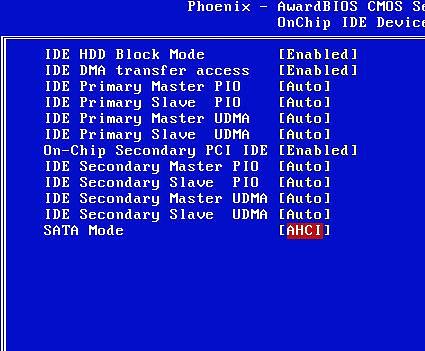
Изборът на режим на SATA в BIOS от Финикс
Преди да инсталирате Windows. вие трябва да промените BIOS на дънната платка SATA конфигурация. Това може да стане, като натиснете F2 / Del след включване на компютъра. Обикновено опция SATA Configuration се намира под Advanced, но името, може да варира в зависимост от BIOS. Трябва да го намери и да се даде възможност на AHCI режим на контролера. Запазване на настройките (Запис и изход) и след това рестартирайте компютъра.
Преминаване SATA интерфейс в режим AHCI на съществуваща OS
На вече се изпълнява Windows 7, трябва да затворите всички приложения и да стартирате командата "Run", докато натискате Win + R (Win ключ обикновено е посочено от логото на Windows). Вид в прозореца, който се появява, щракнете върху регентство да отворите регистъра и кликнете OK. Ще се регистрирате прозорец, в който трябва да отворите участък от пътя: HKEY_LOCAL_MACHINE \ System \ CurrentControlSet \ Services \ msahci.
Откритият директорията, която искате да промените стойността на 0 пред Старт и запишете настройките в системния регистър. След това рестартирайте компютъра и включете режим AHCI през BIOS, както е описано в предходния параграф. След като Windows система, трябва да преинсталирате SATA драйверите, които обикновено са разположени на диск, който дойде с дънната платка или лаптоп. Ако всичко е направено правилно, Windows ще открие нов хардуер и да го инсталирате.
Заедно с описаните по-горе функции, можете да получите пълна честотна лента SATA III, което е 6 Gb / сек.
Автоматично прехвърляне на Windows 7 и 8 в AHCI или RAID режим
Поради факта, че преходът в режим AHCI причинява много проблеми за потребителите на Windows, Microsoft е разработил програма, която позволява на операционната система да се подготвят за промяна на режима на AHCI или RAID. Тя може да бъде изтеглена от официалния сайт на Microsoft. След стартиране на инструмента самата ще извърши всички необходими действия. Вие ще трябва само да рестартирате системата, включват едновременно в BIOS в режим AHCI. В бъдеще, Windows ще инсталира необходимия драйвер за AHCI.
Windows 8 е достатъчно, за да превключите в BIOS в режим AHCI и се зареди операционната система, в безопасен режим. Ако не можете да стартирате системата в безопасен режим, можете да отворите "Run" с помощта на Win + R и въведете командата Msconfig. В раздел "Downloads", които можете да проверите на "безопасен режим", а изберете опцията "Мин." След това системата ботуши в желания режим и да зададете на водача AHCI.